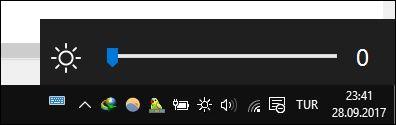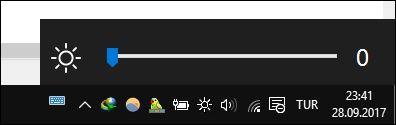Хоча Windows 10 пропонує багато рішень для налаштування загальних налаштувань, немає швидкого способу налаштувати яскравість екрана , якщо на вашому ноутбуці немає спеціальних клавіш. Отже, як налаштувати яскравість екрана на Windows 10 ? Вам просто потрібно додати повзунок яскравості екрана на панель завдань, щоб швидко налаштувати яскравість екрана, замість того, щоб мати доступ до складних налаштувань. Дивимося подробиці в статті нижче!
Щоб додати повзунок яскравості на панель завдань, ми скористаємося простим інструментом під назвою Повзунок яскравості .
Завантажте повзунок яскравості
Буде завантажено файл із розширенням .exe. Вам не потрібно нічого встановлювати, просто натисніть на файл, щоб негайно запустити програму. Ймовірно, ви побачите попередження Windows Defender SmartScreen про те, що програмі не вдалося перевірити програму. Щоб запустити програму, натисніть Докладніше , а потім виберіть Все одно запустити .
Після запуску програми ви побачите маленьку піктограму сонця на панелі завдань. Якщо ви його не бачите, клацніть маленьку стрілку біля рядка піктограм на панелі завдань, щоб виконати пошук.
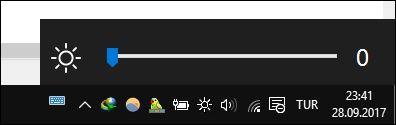
Натисніть на значок сонця, щоб легко змінити яскравість екрана на свій розсуд. Однак ця програма не запускатиметься одночасно із запуском комп’ютера за замовчуванням, тому, якщо ви хочете, щоб вона завжди була доступна на панелі завдань, клацніть правою кнопкою миші піктограму сонця та виберіть «Запустити під час запуску», щоб уникнути необхідності запускати програму вручну .
Крім того, ви також можете використовувати цю програму в Windows 7/8/8.1.
Який спосіб регулювання яскравості екрана ви часто використовуєте? Ви знайшли цей інструмент корисним? Дайте нам знати, залишивши коментар нижче!